
Ti piace usare Gnome 2, ma non vuoi continuare a girare sul vecchio codice? L'ambiente desktop MATE avrebbe potuto mantenere il supporto per il codice, ma è sempre lo stesso vecchio codice. Prova Gnome Flashback per eseguire Gnome 3 più recente, ma ha lo stesso aspetto di Gnome 2.
Fin da quando Gnome 3 è stato rilasciato GNOME 3 Beta - Benvenuti al vostro nuovo desktop GNOME 3 Beta - Benvenuti al vostro nuovo desktop Linux Per saperne di più, le persone si sono lamentate di quanto fosse diverso rispetto a Gnome 2 - in modo negativo. Da allora, ci sono stati diversi progetti per rimediare a questo problema. Unity è stato creato da Canonical per Ubuntu come una shell desktop diversa sulla base del backbone di Gnome 3 Ubuntu 11.04 Unity - Un grande balzo in avanti per Linux Ubuntu 11.04 Unity - Un grande balzo in avanti per Linux È qui. La versione più recente di Ubuntu sfoggia un'interfaccia utente completamente nuova: Unity. Include anche un Software Center molto migliorato, insieme ai consueti aggiornamenti per le migliaia di programmi gratuiti offerti da Ubuntu. Canonical ha deciso ... Leggi altro. Cinnamon era praticamente lo stesso Cinnamon 2.0 Ditches GNOME, Funzionalità Enhanced User e Window Management Cinnamon 2.0 Ditches GNOME, Funzioni Enhanced User e Window Management Cinnamon, la shell del desktop che usa in Linux Mint, ha finalmente rilasciato la v2.0, che presenta una nuova finestra di piastrellatura e snap, insieme a opzioni avanzate di gestione degli utenti. Maggiori informazioni su Linux Mint. L'ambiente desktop MATE era essenzialmente un fork e la continuazione della codebase di Gnome 2 Una revisione di MATE: È una vera replica di GNOME 2 per Linux? Una revisione di MATE: è una vera replica di GNOME 2 per Linux? Il mondo degli ambienti desktop Linux è cambiato radicalmente da allora. È nato Gnome 3, Gnome 2 è stato essenzialmente gettato a lato, Gnome 3 è stato biforcuto per creare Cannella e così via. Tuttavia, Gnome ... Read More, il che significa che non può trarre vantaggio da nessuno dei vantaggi di Gnome 3, come un codice più veloce e più pulito.
Tuttavia, se volevi essere su una base Gnome 3 moderna con l'aspetto di Gnome 2, la tua risposta è finalmente arrivata sotto forma di Gnome Flashback.
Informazioni su Gnome Flashback
Gnome Flashback è un'altra shell desktop alternativa per il backbone di Gnome 3. Tuttavia, questo sembra praticamente identico a Gnome 2, che può soddisfare molte speranze e sogni di molte persone. In effetti, faceva parte di Gnome 3 come opzione "Fallback di Gnome", ma alla fine è stata rimossa alcune versioni successive.
Le buone notizie? È molto facile da installare e utilizzare. Le cattive notizie? Sembra che sia disponibile solo su Ubuntu - ufficialmente, almeno. Installarlo su altre distribuzioni richiederà probabilmente più lavoro.
Sembra lo stesso!
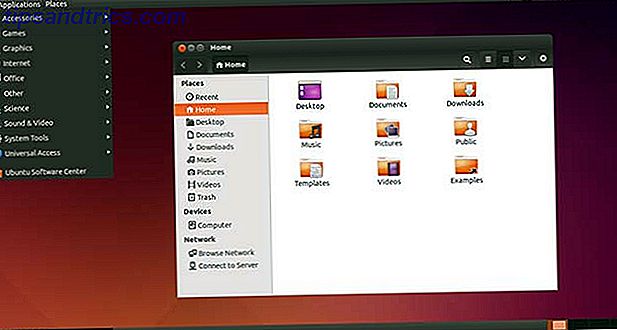
Tutto ciò che riguarda l'interfaccia di Gnome 2 è presente in Gnome Flashback. Hai i menu Applicazioni e Luoghi nell'angolo in alto a sinistra. Hai anche un pulsante Mostra desktop in basso a sinistra, un pannello che mostra tutte le finestre aperte nella parte inferiore e i desktop virtuali nell'angolo in basso a destra.
Gnome Flashback vs. MATE
C'è una grande differenza, tuttavia, tra Gnome Flashback e MATE. Gnome Flashback è solo una shell alternativa su Gnome 3, il che significa che utilizza ancora tutte le stesse applicazioni Gnome 3 sottostanti, incluso il più recente browser di file Nautilus e Gnome Control Center.
MATE, d'altra parte, ha mantenuto tutto su Gnome 2, incluso il vecchio file browser Nautilus e la mancanza di un Gnome Control Center. Non lo otterrai con Gnome Flashback.
Pertanto, Gnome Flashback è buono se ti piacciono le nuove applicazioni Gnome ma semplicemente odi il desktop, mentre MATE è migliore per coloro che odiano anche le nuove applicazioni Gnome.
Installazione di Gnome Flashback
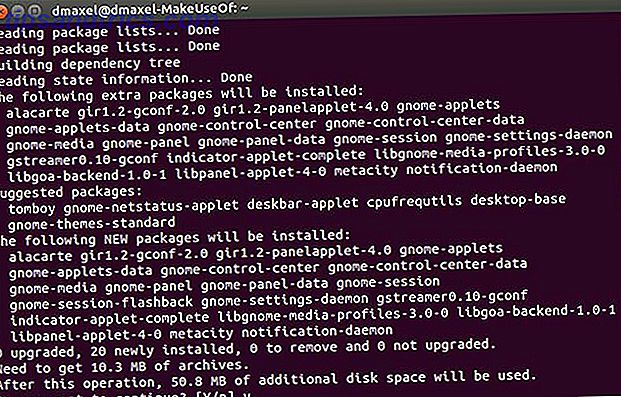
Per installare Gnome Flashback, tutto ciò che devi fare è aprire una finestra di terminale ed eseguire il comando:
sudo apt-get update && sudo apt-get install gnome-session-flashback
Questo aggiornerà gli elenchi dei pacchetti per assicurarsi che stia scaricando le ultime versioni dei pacchetti, quindi seleziona il metapacchetto Gnome Flashback da installare, che include tutti gli altri pacchetti richiesti come dipendenze.
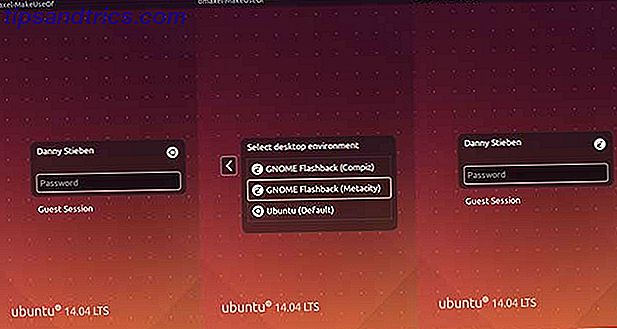
Una volta completata l'installazione, disconnettersi e fare clic sul logo di Ubuntu accanto al proprio nome nel gestore di accesso. Ora, scegli la sessione Gnome Flashback (Metacity), che trasformerà il logo di Ubuntu in un logo Gnome, e potrai accedere come al solito. Ora dovresti guardare un'interfaccia simile a Gnome 2!
Painless Gnome 2-Like Desktop
Come utente di Ubuntu, scoprirai che questo è un modo veloce e indolore per avere un desktop Gnome 2 sul tuo computer. Aggiungendo questa opzione alla raccolta di ambienti desktop disponibili significa che hai letteralmente ogni possibilità di scelta - non c'è più una scusa per dire che non c'è un ambiente desktop là fuori che ti piace.
Cosa preferiresti usare, Gnome Flashback o MATE? Fateci sapere nei commenti!

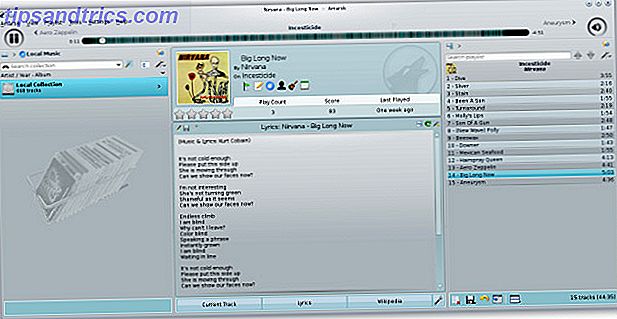
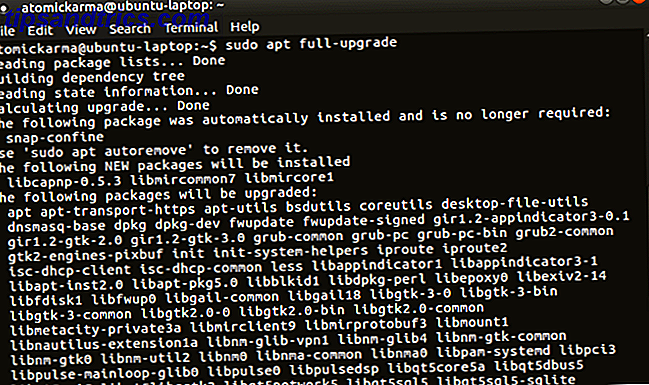
![Control Virus Scans dalla riga di comando con Clam Antivirus [Linux]](https://www.tipsandtrics.com/img/linux/423/control-virus-scans-from-command-line-with-clam-antivirus.png)